Reparar no se puede completar la transferencia de datos iPhone 16/15/14
La línea de iPhone 16/15/14 finalmente se lanzó y los usuarios ahora tienen sus nuevos dispositivos en sus manos. La emoción se dispara cuando obtienes un nuevo y reluciente iPhone, pero todo puede desmoronarse cuando comienzas a enfrentar problemas.
Por ejemplo, algunos usuarios informan de un problema en el que no se puede completar la transferencia de datos iPhone al iPhone 16/15/14.
Si usted es una de esas personas desafortunadas que también enfrentan este problema, este artículo es una lectura obligada para usted. A continuación, mencionamos todas las soluciones posibles que debe aplicar para solucionar este problema.
Vamos a sumergirnos.
- Solución 1: Reinicie el iPhone antiguo y reinicie el iPhone 15/14
- Solución 2: Acerque sus dos teléfonos
- Solución 3: Actualice el nuevo iPhone 15/14 a la última versión de iOS
- Solución 4: Cargue los iPhones durante el proceso de transferencia de datos
- Solución 5: Asegúrese de que ambos iPhones tengan Bluetooth habilitado
Parte 1: No se puede completar la transferencia de datos iPhone 16/15/14 - Posibles razones
Pero, en primer lugar, ¿por qué el nuevo iPhone no puede completar la transferencia de datos? Bueno, podría haber algunas razones lógicas para eso.
- En primer lugar, es posible que haya un error a nivel del sistema en el propio dispositivo. Verá, es un dispositivo nuevo y los errores y fallas inesperados a menudo terminan en nuevas versiones. (Apple generalmente soluciona estos problemas con actualizaciones de software en las próximas semanas.
- En segundo lugar, podría haber un problema con la conectividad inalámbrica entre ambos dispositivos.
- También es posible que el problema sea tan simple como que el Bluetooth esté apagado.
Puede haber varias razones para este problema. Pero no se preocupe, los métodos de solución de problemas que analizaremos a continuación suelen solucionarlos todos.
Parte 2: Arreglar el error de iPhone 16/15/14 "No se puede completar la transferencia de datos"
Solución 1: Reinicie el iPhone antiguo y reinicie el iPhone 16/15/14
Algunos usuarios de Reddit informan que pudieron arreglar el problema del iPhone que no podía completar la transferencia de datos con un simple reinicio. Además, un restablecimiento de fábrica del nuevo iPhone 16/15/14 también parece ser útil.
Lo que debe hacer es restablecer su iPhone 16/15/14 y reiniciar el iPhone antiguo.
Para reiniciar el iPhone antiguo:
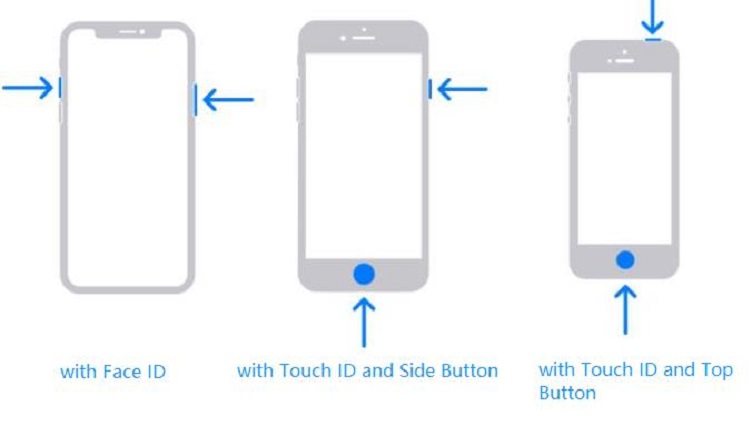
- Mantenga presionado el botón lateral y el botón para subir el volumen al mismo tiempo hasta que vea el control deslizante Apagar.
- Deslícelo hacia la derecha.
- Espere 30 segundos y luego vuelva a encender el dispositivo manteniendo presionado el botón lateral.
Para restablecer su iPhone 16/15/14:
- Abra la aplicación Configuración.
- Vaya a General > Transferir o Restablecer iPhone > Borrar todo el contenido y la configuración.
Presione "Continuar" y sigue las instrucciones en pantalla para confirmar.

Solución 2: Acerque sus dos teléfonos
Si no puedes completar la transferencia de datos del iPhone 12/13 al iPhone 16/15/14 después de probar el primer método, podría haber una solución simple al problema, es decir, acercar los dispositivos.
El proceso de transferencia se basa tanto en Bluetooth como en Wi-Fi para mover sus archivos de un dispositivo a otro. Y como sabrás, Bluetooth tiene un alcance corto.
Si ambos dispositivos están separados aunque sea por unos pocos pies, este problema podría aparecer. Mueva los dispositivos uno al lado del otro y vea si funciona.
Solución 3: Actualice el nuevo iPhone 16/15/14 a la última versión de iOS
Si su iPhone 13 no puede completar la transferencia de datos al iPhone 16/15/14 incluso ahora, es posible que haya un error de software en iOS.
Como se dijo anteriormente, estos fallos aparecen en las nuevas versiones y, a menudo, se solucionan con las actualizaciones de software. Entonces, lo que debe hacer es buscar nuevas actualizaciones y, si hay alguna disponible, instalarla.
Para hacer esto, siga los pasos.
- Abra la aplicación Configuración.
Vaya a General > Actualización de software.

- Descargue las actualizaciones si están disponibles.
Asegúrese de realizar estos pasos en ambos dispositivos.
Solución 4: Cargue los iPhones durante el proceso de transferencia de datos
Si el iPhone aún no puede completar la transferencia de datos, intente colocarlo en el cargador.
Apple recomienda mantener su iPhone en el cargador mientras realizas tareas como copia de seguridad, restauración, actualización y transferencia. Si lo hace, se asegurará de que el iPhone tenga suficiente energía disponible para completar el proceso.
Entonces, coloque ambos iPhones en el cargador y vuelva a intentarlo.
Solución 5: Asegúrese de que ambos iPhones tengan Bluetooth habilitado
Como se dijo anteriormente, el proceso de transferencia utiliza Wi-Fi y Bluetooth. Debe tener ambos activados para concluir la transferencia.
Entonces, si su iPhone no puede completar la transferencia de datos incluso ahora, abra su Centro de control y asegúrese de que BT esté encendido. Hazlo en ambos dispositivos.
Parte 3: la mejor alternativa para transferir datos del iPhone antiguo al iPhone 16/15/14 nuevo
Si ha intentado todo lo anterior y todavía parece que no puede solucionar el problema, aquí hay un truco final para usted.
Con Tenorshare iCareFone, puede hacer una copia de seguridad manual de todos sus datos del iPhone anterior a una computadora y luego restaurarlos a su nuevo iPhone con facilidad. Esto puede sonar difícil, pero es increíblemente fácil. De hecho, ¡solo se necesitan unos pocos clics para concluir todo el proceso!
Es una herramienta de administración de datos de iOS todo en uno que puede ayudarlo a transferir / respaldar / administrar / datos de iOS en la computadora con facilidad.
Así es cómo transferir datos de iPhone a iPhone:
Descargue e instale Tenorshare iCareFone en su computadora. Abra iCareFone y conecte su viejo iPhone a la PC. Elija "Copia de seguridad y restauración" en el menú de la derecha.

Luego seleccione todos los datos y haga clic en el botón Copia de seguridad.

Cuando se complete la copia de seguridad, elija "Ver datos de copia de seguridad".

- Ahora desconecte su antiguo iPhone y conecte su nuevo iPhone 16/15/14 a la computadora.
Marque todos los datos y elija "Restaurar en dispositivo".

Y boom, ¡todas tus cosas ahora están en el nuevo iPhone! ¡Tan simple como eso!

Conclusión
Muchos compradores de iPhone 16/15/14 informan que no pueden completar la transferencia de datos del iPhone 16/15/14. Si eres uno de ellos, afortunadamente ahora sabes todo lo que necesitas saber para resolver este problema.
Recuerde, si nada más funciona para usted, simplemente use Tenorshare iCareFone — es la herramienta más simple que puede usar para hacer una copia de seguridad manual de todos sus datos del iPhone antiguo y transferirlos al nuevo.


Tenorshare iCareFone - Mejor Herramienta de Respaldo iOS y Administrador de Archivos
- Respalda todo lo que necesitas en iPhone/iPad/iPod
- Transfiere música, fotos, videos, contactos, SMS sin limitaciones
- Restaura archivos selectivamente sin borrar los datos actuales
- 1-Clic para transferir fotos de iPhone a PC/Mac
- Soporta el último iOS 18 y iPhone 16
Expresa Tu Opinión
luego escribe tu reseña








Por Alejandro García
01/04/2025 / iPhone 14
¡Califica ahora!